Если не работает приложение Плей Маркет, то пользователь не сможет устанавливать новый софт и запускать обновления. Причины возникшей неполадки могут быть разнообразными, однако эту проблему можно разрешить самостоятельно.
Проверка работоспособности серверов
Перед началом диагностики на устройстве Android следует удостовериться, что магазин приложений запускается на других гаджетах. Можно попробовать выполнить вход в Гугл Плей с компьютера, используя полную версию браузера.
Если ошибка не перестанет появляться, это означает, что проблема заключается в серверах платформы. Обычно на экране в таком случае высвечивается сообщение «Время ожидания истекло». Остается выждать немного времени и повторить попытку позже.
Сброс настроек и откат до старой версии
Если не работает приложение Плей Маркет на Андроид, рекомендуется сбросить пользовательские настройки к изначальному состоянию. При этом следует выполнить такие пошаговые действия:
- Открыть системные настройки Андроид-устройства.
- Зайти в раздел «Приложения» (на некоторых моделях может называться «Диспетчер приложений»).
- В раскрывшемся перечне найти Play Маркет.
- Раскрыть пункт «Память», далее – «Очистить кэш».
- Затем воспользоваться функцией «Стереть данные».

Что делать если не работает Play Market? ЕСТЬ РЕШЕНИЕ!!
- Выполнить перезагрузку на своем смартфоне или планшете.
Если приложение Google Play не работает после установки последнего обновления, следует вернуться к предыдущей версии. Для этого необходимо зайти в параметры Плей Маркета по такому же пути. Затем воспользоваться кнопкой «Удалить обновления», нажав на символ троеточия в верхнем правом углу.

Чистить кэшированные данные зачастую приходится также в «Сервисы Гугл Плей» и Framework. Поскольку эти программы влияют на функционирование магазина приложений.

Перезапуск и проверка сетевого соединения
Если Play Market по непонятным причинам перестал работать, стоит перезагрузить мобильное устройство. Вероятно, неполадка возникла вследствие системного сбоя. В таком случае перезапуск смартфона или планшета может помочь в его устранении.
Необходимо зажать кнопку питания до появления окна выключения устройства. Здесь следует выбрать режим «Перезагрузка». После включения нужно проверить работоспособность магазина приложений.
Если при открытии Play Маркета виден только белый экран, следует убедиться в стабильности интернет-соединения. Если сеть пропала, то не получится посмотреть каталог мобильных приложений. В такой ситуации стоит зайти на любую веб-страницу в браузере, чтобы определить, есть ли подключение к интернету.
Неправильный часовой пояс
Также стоит проверить правильность даты и времени. Если эти настройки будут выставлены некорректно, то Гугл Плей не откроется. Поэтому рекомендуется выбрать автоопределение по параметрам сети. Либо можно задать правильную дату в ручном режиме.
После обновления плай маркет не работает на смарт тв
Неавторизованный доступ
Иногда владельцы устройств на платформе «Андроид» интересуются, почему не работает приложение Плей Маркет. Как известно, для получения доступа к каталогу приложений требуется пройти процедуру авторизации.
В некоторых случаях в работе гугл-аккаунта происходят сбои, и приходится выполнять повторный вход в свою учетку. Порядок действий включает в себя:
- Открыть настройки гаджета и перейти в раздел «Учетные записи и архивация».
- Выбрать в представленном списке аккаунт Google.
- Выполнить ручную синхронизацию данных, чтобы сохранить их на сервере.
- Вернуться к предыдущему пункту и кликнуть по кнопке «Удалить».

После удаления придется добавить учетную запись повторно, указав регистрационные данные. Данные после синхронизации автоматически возвратятся на устройство.
Сброс к стоковым настройкам и прошивка
Данное решение считается самым кардинальным и может быть применимо, если остальные способы не подействовали. В результате выполнения этой процедуры сотрутся данные, хранящиеся во внутренней памяти. Так что нужно заранее выполнить резервное копирование файлов.
Алгоритм действий, чтобы выполнить возврат к заводскому состоянию:
- Зайти в настройки и раскрыть пункт «Архивация и сброс».
- Выбрать графу «Сброс данных».

- Подтвердить выполнение операции.
В отдельных случаях понадобится перепрошить ОС, выбрав проверенную прошивку. На телевизоре рекомендуется почистить кэш или выполнить принудительное обновление.
Источник: itstimetoknow.ru
Не работает Play Market: 100% решение проблемы

Не работающий Google Play Market – одна из самых распространённых проблем на Андроид-устройствах, которая встречается как на дешёвых смартфонах, так и на флагманах. С чем связано возникновение проблемы и как её исправить, поговорим ниже.

Проявляться неисправность может по разному:
- Play Market не запускается
- всевозможные ошибки при установке приложений
- проблемы при подключении к сервису google play
Не работает Google Play Market
#1 Перезагрузите смартфон
Вы не поверите, но перезагрузка, как и раньше, помогает решить большинство проблем. Выключите и снова включите своё устройство и попробуйте зайти в Play Market. Если не помогло, читаем дальше.

#2 Проверьте подключение к интернету
Если для выхода в интернет вы используете сотовую сеть, попробуйте подключить Wi-Fi соединение. В некоторых случаях данный шаг может оказаться полезным.
#3 Настройте дату и время
Несмотря на то, что параметры даты и работа Play Market, на первый взгляд никак не связаны, многие пользователи отмечают зависимость корректной работы от выставленного точного времени.
#4 Проблема с серверами Google
Редко, но такое случается, что сервера Google могут быть недоступны. Чтобы исключить этот пункт, следует проверить, как работает Play Market на других Андроид-устройствах. Если на других телефонах проблем нет, читаем ниже
#5 Очистите кэш и данные Play Market
- Перейдите в настройки смартфона в раздел “Приложения”
- В списке приложений найдите Play Market и выберите его
- Для очистки кэша и данных нажмите соответствующие кнопки

#6 Переустановите Play Market
Так как Play Market является системным приложением, мы не сможем его просто удалить. Но есть возможность удалить его обновления.
Найдите Play Market в диспетчере приложений, как в предыдущем способе и нажмите кнопку “Удалить обновления”. Если такой кнопки нет, выберите “Отключить” (после того, как обновления будут удалены, не забудьте включить его обратно)

#7 Удалите кэш и данные у приложений “Google Services Framework” и «Сервисы Google Play»
Найдите данные приложения в диспетчере приложений и выполните такие же операции, как в предыдущем способе. После этого перезагрузите своё устройство и попробуйте открыть Play Market снова.
#8 Включите приложения “Аккаунты Google” и “Диспетчер загрузки”
Откройте Настройки => Приложения и выберите “Показать системные приложения”
Найдите приложения “Аккаунты Google” и “Диспетчер загрузки” и проверьте включены ли они.


#9 Выйдите из аккаунта Google и снова войдите
- Откройте настройки
- Выберите пункт “Учётные записи”
- Найдите свою учётную запись
- Нажмите “Удалить”

После этого, войдите в аккаунт Google заново, используя данные своей учётной записи.
#10 Используйте VPN-соединение
После ситуации с запретом Telegram в России, проблемы с подключением к Play Market возникли у большого числа пользователей. Всё дело в том, что вместе с Telegram, Роскомнадзор заблокировал большое количество ip-адресов компании Google.
Чтобы решить проблему, можно воспользоваться одним из приложений, позволяющим создать VPN-соединение.
Одним из самых популярных является приложение Turbo VPN

Скачать Turbo VPN (7,69 Mb)
Запустите приложение и нажмите на кнопку с морковкой.
Попробуйте запустить Play Market.
#11 Сброс до заводских настроек
Если не помог ни один из способов выше, остаётся принять кардинальные меры – выполнить сброс настроек смартфона до заводских.
Перед выполнением данной операции рекомендуется создать резервную копию, так как все пользовательские данные будут стёрты.
- Перейдите в настройки телефона
- Выберите пункт “Восстановление и сброс”
- Подтвердите своё решение
Источник: andapps.ru
Не работает Плей Маркет на планшете
Google Play Store — необходимый современный сервис для любого устройства Android. Это приложение требуется для загрузки или даже запуска приложений. Таким образом, получить сообщение об ошибке, например, о том, что магазин Play Store не открывается, или произошёл сбой магазина Play Store — очень неприятно и вызывает головную боль.
Почему не работает Плей Маркет на планшете
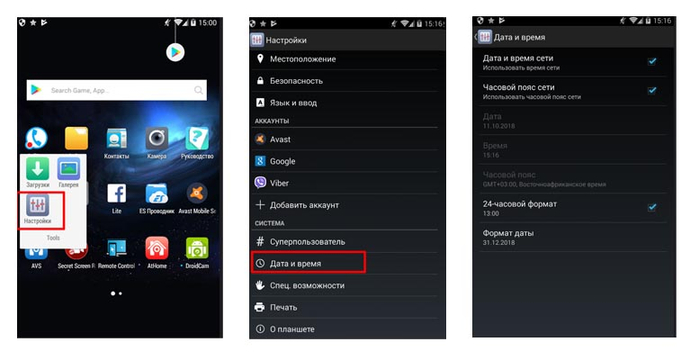
Существует несколько определённых проблем из-за которых Плэй Маркет может не работать:
- Неправильная настройка даты и времени;
- Большое количество ненужных данных;
- Сбой учётной записи;
- Установлена старая версия Плей Маркета.
Основные способы решения проблемы
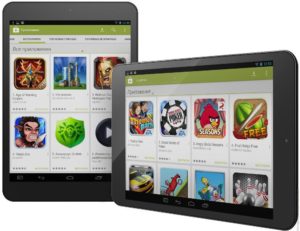
Исправьте настройки даты и времени.
Иногда возникают проблемы с подключением к Гугл Плей из-за неправильной настройки даты и времени. Первая и самая распространённая вещь — вы должны проверить, обновлены ли дата и время или нет. Если нет, сначала обновите его, следуя приведённому ниже пошаговому руководству.
- Сначала перейдите в «Настройки» вашего устройства. Найдите «Дата и время» и нажмите на него.
- Теперь вы можете увидеть несколько вариантов. Выберите «Автоматическая дата и время». Это должно устранить неправильную дату и время вашего устройства. В противном случае снимите флажок рядом с этой опцией и выберите дату и время вручную.
- Теперь перейдите в маркет и попробуйте снова подключиться.
Очистить ненужные данные.
Может случиться, что иногда маркет перестал работать из-за чрезмерного количества ненужных данных, хранящихся в кеше устройства. Таким образом, очистка ненужных данных очень важна для обеспечения бесперебойной работы приложения. Для этого вам необходимо выполнить следующие шаги.
- Во-первых, перейдите в «Настройки» на вашем устройстве.
- Теперь перейдите к опции «Приложения», доступной в меню настроек.
- Здесь вы можете найти приложение «Google Play Store» в списке. Откройте его, нажав.
- Нажмите на «Очистить кеш», чтобы удалить весь кеш из приложения.
Повторное подключение учётной записи Google.
Иногда может случиться, что удаление и повторное подключение вашей учётной записи Google может решить проблему с магазином Play Store. Для этого вам необходимо следовать инструкциям ниже.
- Зайдите в «Настройки» и найдите «Аккаунты».
- Открыв опцию, выберите «Google». Теперь вы можете увидеть свой Gmail ID, указанный там. Нажмите на него.
- Теперь нажмите на верхнюю правую сторону три точки или «больше» вариант. Здесь вы можете найти опцию «Удалить аккаунт». Выберите его, чтобы удалить учётную запись Google со своего мобильного телефона.
Теперь вернитесь и попробуйте снова открыть Google Play Store. Этот способ должен сработать. Введите свой идентификатор Google и пароль ещё раз, чтобы продолжить. Если он всё ещё не подключается, перейдите к следующему решению.
Переустановите приложение.
Магазин Google Play не может быть полностью удалён с вашего устройства Android. Но отключение и переустановка его последней версии может решить проблему сбоев Play Store. Для этого просто следуйте инструкциям ниже.
- Прежде всего, перейдите в «Настройки», а затем перейдите к «Безопасность». Затем найдите «Администрирование устройства» здесь.
- Нажав на эту опцию, вы можете найти «Диспетчер устройств Android». Снимите этот флажок и отключите.
- Теперь вы можете удалить сервис, зайдя в диспетчер приложений.
- После этого попробуйте открыть любое приложение, для открытия которого требуется магазин, и оно автоматически поможет вам установить службу Google Play. Теперь установите обновлённую версию сервиса.
Источник: setafi.com